¿Cansado/a de que los correos electrónicos automatizados que configuras desde un sitio web de WordPress terminen en la carpeta de spam? ¿O, peor aún, de que ni siquiera se entreguen? Es buen momento para pasar del protocolo de envío por defecto de WordPress, a un servidor SMTP avanzado.
Por suerte, si eres usuario/a de WordPress, hay una gran variedad de plugins de SMTP (Simple Mail Transfer Protocol) que te permiten hacer la transferencia de correos sin necesidad de tocar una sola línea de código. Suena bien, ¿no?
Lo único que necesitas es: un plugin smtp (como WP Mail SMTP) + un servicio Smtp (como Brevo).
WP Mail SMTP, desarrollado por WPForms, está instalado en más de dos millones de sitios web de todo el mundo. Además, se integra a la perfección con el SMTP de Brevo.
¿Por qué necesitas un servicio SMTP para enviar tus correos de WordPress?
Una de las enseñanzas básicas del email marketing es que no todos los correos electrónicos que se envían llegan correctamente a la bandeja de entrada de los destinatarios. Por lo que contar con un servidor dedicado para el envío de emails es uno de los factores que mejoran la alta entregabilidad de los correos electrónicos.
Si lo que quieres es asegurarte de que los emails enviados por tu sitio web de WordPress (formularios de contacto, notificaciones de usuario, reinicio de contraseñas, etc.) se entregan correctamente, esta guía te puede interesar.
Vamos a mostrarte cómo configurar WP Mail SMTP en WordPress con el servicio de Brevo y vamos a aprovechar para recordar algunas de las mejores prácticas de emailing mientras lo hacemos.
¿Listo/a? Allá vamos.
¿Te gustaría mejorar la capacidad de entrega de tus correos de tu sitio de WordPress?
Es momento de instalar un SMTP en WordPress con el servicio de Brevo.Cómo configurar el plugin WP Mail SMTP para usarlo con Brevo
IMPORTANTE: Brevo no puede ofrecer un servicio técnico para WP Mail SMTP porque este plugin no está desarrollado por nuestra plataforma. Si encuentras un problema que afecta al plugin, contacta con el servicio técnico de WP Mail SMTP, por favor. Como siempre, nosotros estamos disponibles para responder cualquier pregunta sobre la plataforma de Brevo.
1. Crea una cuenta de Brevo gratuita
El primer paso es empezar a usar Brevo. Empieza por crear una cuenta gratuita en el siguiente enlace. Es fácil, rápido y no es necesario introducir ninguna tarjeta bancaria.
Te pedirán que verifiques tu dirección de correo electrónico y que facilites información básica sobre tu negocio. Después, te invitarán a seleccionar un plan.
Nuestro plan gratuito permite enviar 300 emails al día, que suelen ser suficientes para una pequeña empresa o un blog que está debutando en WordPress.
Información útil: Todos los nuevos usuarios de Brevo pasan por un proceso de validación de cuenta que en la mayoría de los casos es automático. Lo más probable es que ni lo notes. No obstante, algunas cuentas necesitan pasar por un proceso de validación manual. Pero no te preocupes si ese es tu caso, ya que el proceso se completa en 24 horas como mucho (y normalmente en mucho menos tiempo).
Cuando ya has creado tu cuenta y añadido la información en el perfil, llegarás a la interfaz y tablero de Brevo.

2. Verifica tu dominio en Brevo
Lo siguiente que debes hacer es verificar tu dominio en Brevo. De esta forma, podrás firmar electrónicamente tus emails con tu nombre de dominio (muy recomendado, por cierto). Es lo que en la terminología del correo electrónico se conoce como firma DKIM.
DKIM (DomainKeys Identified Mail) es un protocolo de seguridad de emails que prueba ante los proveedores de servicios de Internet (ISP) que eres un remitente de confianza. Autentificar tu dominio de nivel superior/apex con Brevo te ayudará a evitar que los correos electrónicos finalicen en la carpeta de spam de los destinatarios.
Abre el menú de ajustes en la esquina superior derecha y selecciona «Remitentes & IP».
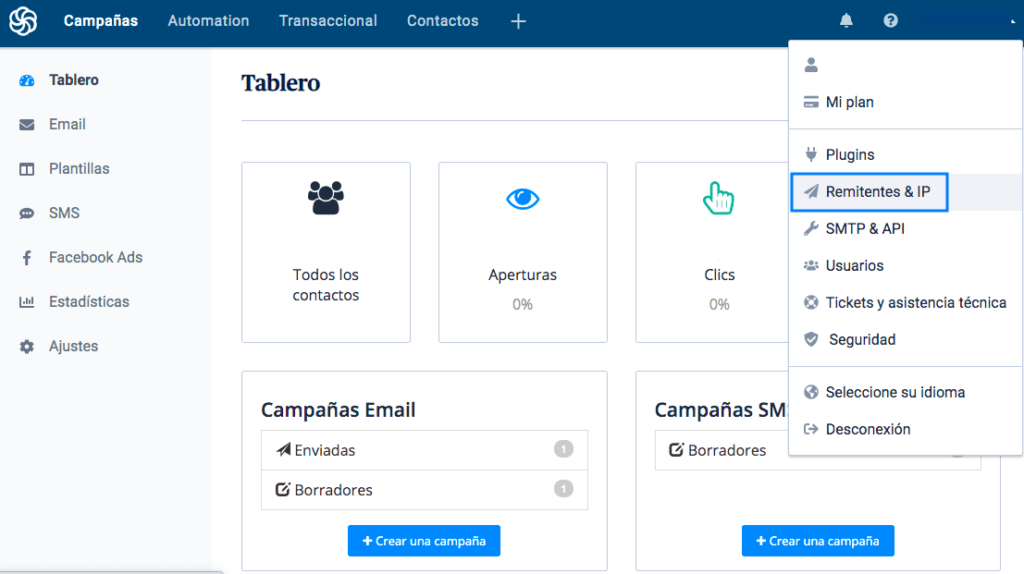
Dirígete a «Dominios» y haz clic en «Añadir un nuevo dominio».
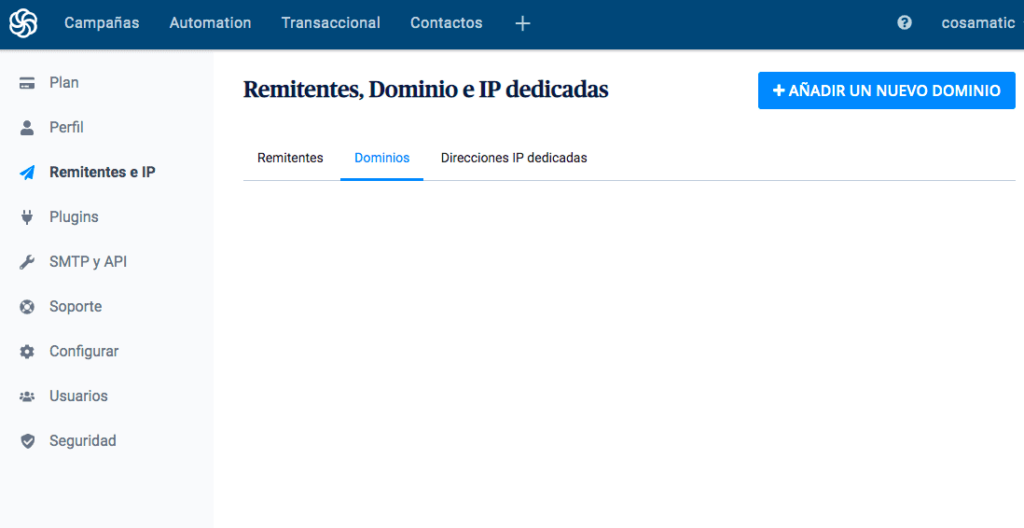
Aparecerá una ventana emergente. Introduce tu nombre de dominio con el formato dominio.com, sin https:// ni www.
Después, marca la casilla «Deseo firmar digitalmente mis correos electrónicos con este nombre de dominio» y haz clic en «Guardar».
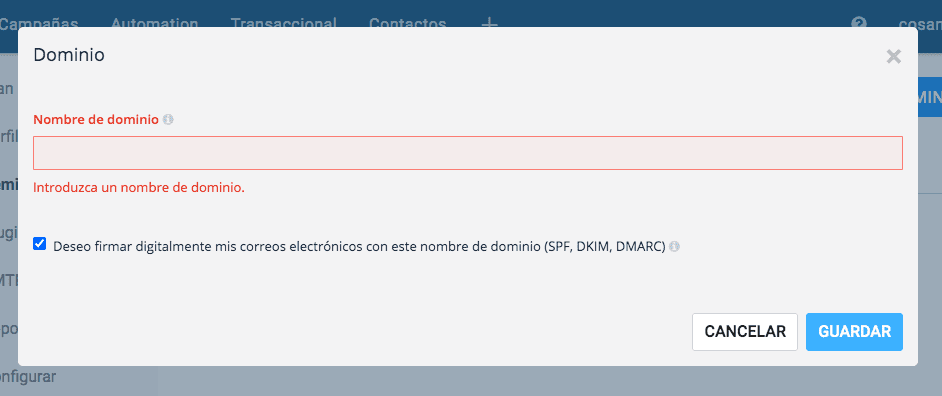
Cuando esté guardado, aparecerá una nueva ventana con varios archivos TXT. Es necesario añadirlos a los registros DNS en el cPanel de la cuenta de hosting de tu sitio web.
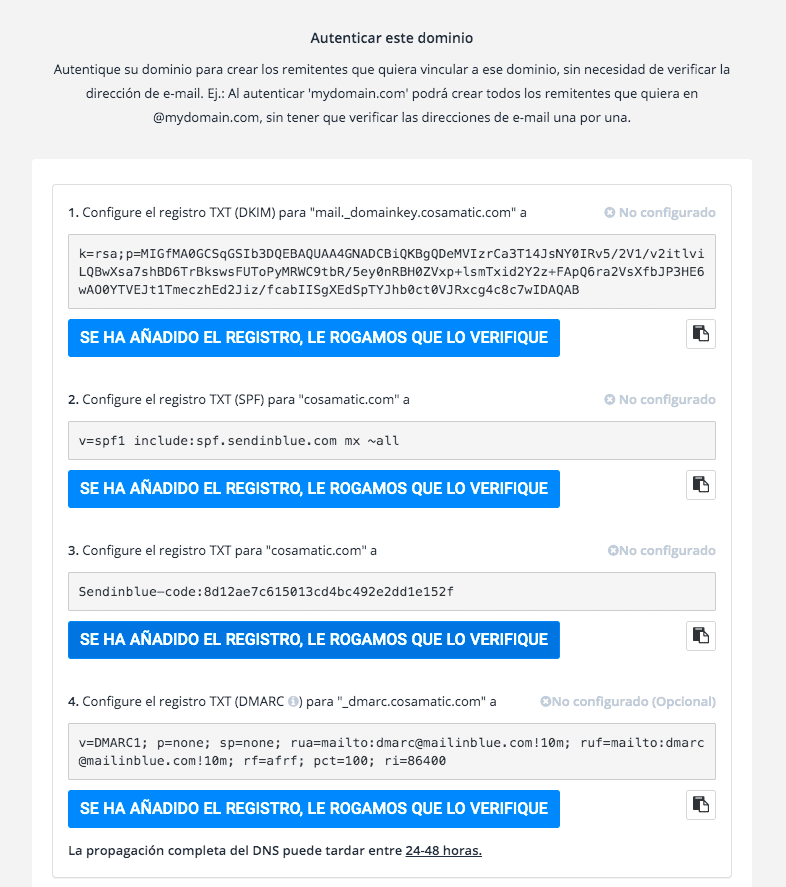
Algunos servicios populares de hosting web que puede que utilices son: GoDaddy, Bluehost, OVH, Namecheap, y Siteground.
En otra ventana del navegador, puedes iniciar sesión en tu cuenta de hosting y buscar dónde añadir los registros TXT. Este proceso varía en función del proveedor de hosting. Aquí tienes enlaces a la información para los más comunes:
- GoDaddy
- Bluehost (inglés)
- OVH
- Namecheap (inglés)
- Siteground
Una vez que hayas insertado los registros TXT en el DNS, vuelve a Brevo y verifica que se hayan configurado haciendo clic en «Se ha añadido el registro. Le rogamos que lo verifique».
Cuando el archivo TXT esté verificado, aparecerá el texto «Configurado» en verde.
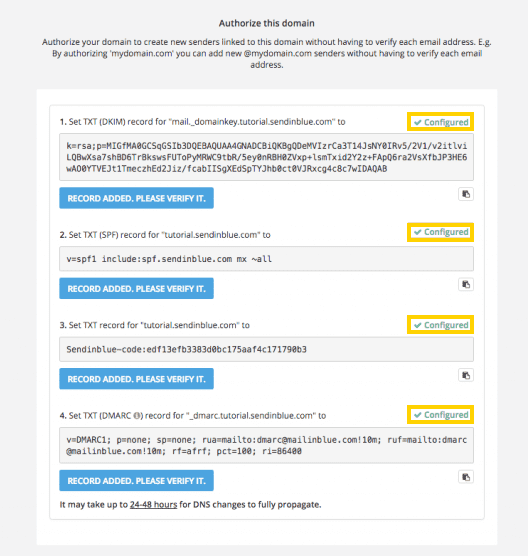
Si no sucede nada, no te preocupes. Los cambios en el DNS pueden tardar entre 24 y 48 horas en propagarse completamente. Solo necesitas revisarlo más tarde.
3. Añade tus datos de remitente
El siguiente paso para personalizar tu firma de email es añadir tu información de remitente. Concretamente, se refiere al nombre y a la dirección de email específica que los destinatarios verán cuando reciban tus correos electrónicos.
No pases por alto esta etapa: los nombres de remitente tienen un peso importante en la decisión del destinatario al momento de abrir un correo o no.
El remitente debe ser fácilmente reconocible en la bandeja de entrada e incluir el nombre de la empresa. El destinatario debe identificarlo con un solo golpe de vista.
De nuevo en la sección «Remitentes e IP», selecciona «Remitentes».
En esta sección verás la dirección de correo electrónico que has utilizado para crear tu cuenta de Brevo. Esta dirección no se puede borrar pero, por supuesto, puedes añadir otras direcciones personalizadas que estén vinculadas con tu dominio.
Selecciona «Añadir un nuevo remitente».

Cubre los campos «Nombre del remitente» e «Email del remitente» y después haz clic en «Guardar».
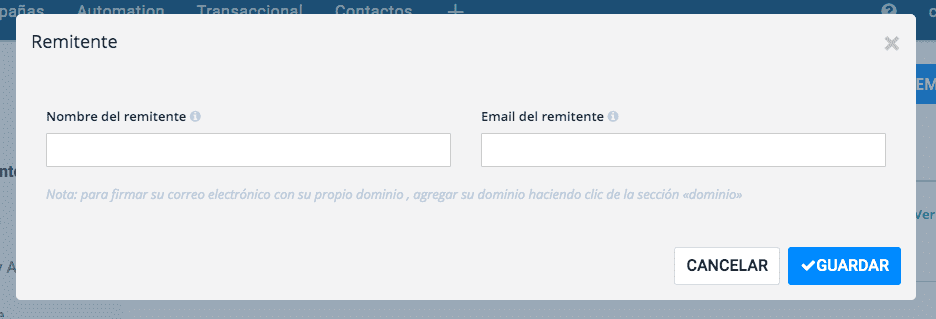
Al terminar este paso, te enviaremos un correo electrónico de verificación a la dirección que hayas indicado. Y de esta forma, tu firma DKIM estará completamente configurada para ofrecer los mejores resultados.
Ahora vamos a pasar a WordPress para configurar el plugin WP Mail SMTP.
4. Descarga el plugin WP Mail SMTP en WordPress
Primero inicia sesión con tu cuenta de administrador en la interfaz de WordPress. Dirígete a «Plugins», «Añadir nuevo» y busca «WP Mail SMTP» en el directorio de plugins.
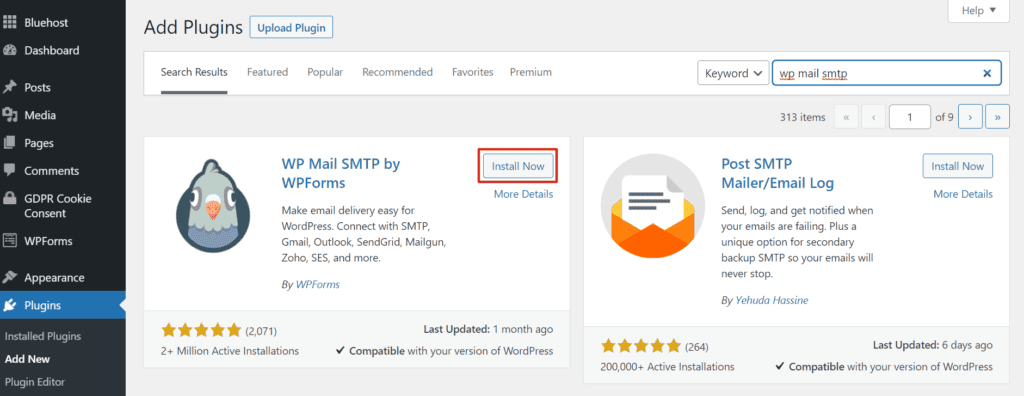
Instala y activa el plugin WP Mail SMTP.
Para configurarlo y enviar emails con Brevo, debes dirigirte a la pestaña de WP Mail SMTP en la interfaz de WordPress.
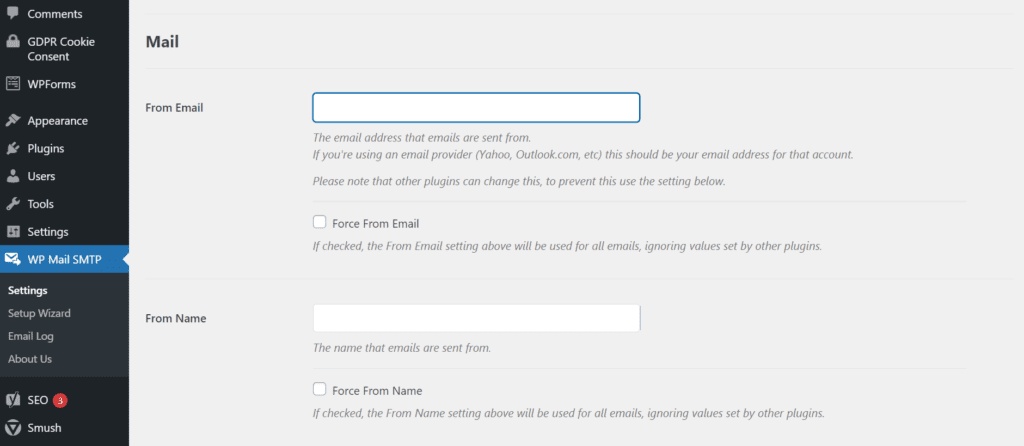
Introduce la dirección de correo electrónico desde la que se enviarán los emails de tu sitio web y el nombre de remitente que aparecerá (es decir, el remitente que has introducido en Brevo en el paso 3).
Puedes optar por forzar el email y el nombre de remitente para usarlos siempre. Esto permitirá que WP Mail SMTP anule los ajustes de otros plugins como WPForms, para que no interfieran.
Marca la casilla para establecer la ruta de retorno (return-path) y que coincida con tu email de remitente. De esta forma, tus notificaciones de correos no entregados tendrán un destino donde ir.
El siguiente paso es elegir un servicio de correo electrónico (Mailer). Escoge Brevo.

Después, se te solicitará que introduzcas una clave API y un dominio de envío (es decir, el dominio que acabas de autentificar en Brevo).
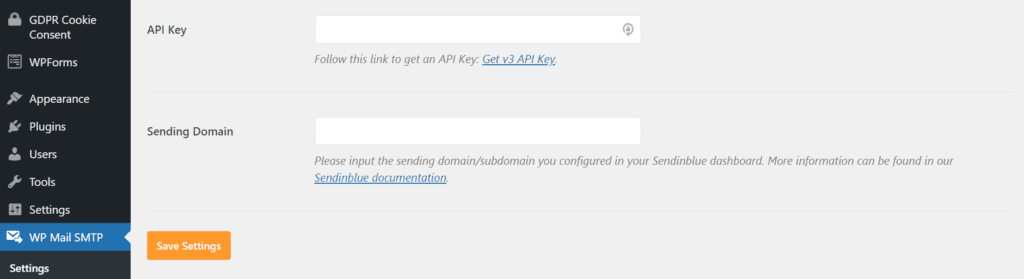
Para obtener tu clave de la API, regresa al tablero de Brevo y dirígete a SMTP y API.
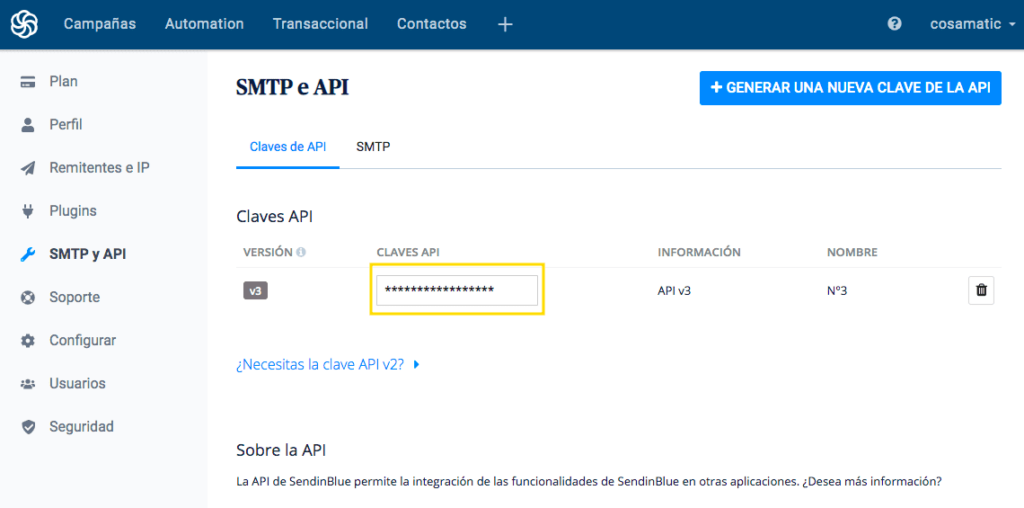
Copia y pega la clave de la API en los ajustes de WP Mail SMTP y haz clic en «Guardar ajustes».
5. Envía un email de prueba
¡Ya casi está!
Por último, envía un email de prueba para asegurarte de que todo funciona correctamente.
Selecciona «Correo de prueba» («Email Test» en inglés) en la interfaz de WP Mail SMTP, introduce la dirección de email del receptor y haz clic en «Enviar correo».
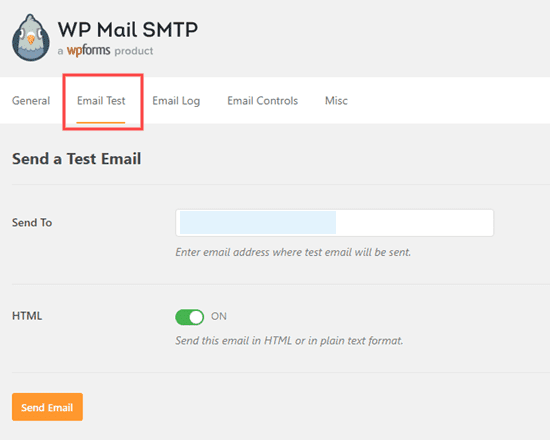
Si el email se envía correctamente, recibirás el correo de confirmación correspondiente.

Mejora la entregabilidad de tus emails de WordPress con WP Mail SMTP y Brevo
¡Todo listo! Ya puedes empezar a enviar emails de WordPress, notificaciones de usuario y otros correos transaccionales usando el servicio de SMTP de Brevo y el plugin WP Mail SMTP.
Así, ya no habrá más preocupación por mandar correos electrónicos a la carpeta de spam de los destinatarios. Además, las estadísticas de Brevo te ofrecerán datos detallados sobre el rendimiento de los emails, incluyendo las tasas de rebote, apertura y clic.
¿Buscas sacar el mayor provecho a tus campañas de email marketing? Nuestro plugin personalizado de WordPress te permitirá activa el SMTP para correos electrónicos transaccionales y aprovechar al máximo todas las funcionalidades de nuestra plataforma.
Por ejemplo, tendrás recursos específicos para crear newsletters o insertar formularios de suscripción en WordPress (enlace en inglés), así como sincronizar listas y campañas en la interfaz de WordPress, entre otras facilidades.
¡Aprovéchalo y haz que tu estrategia de email marketing despegue con WordPress!






